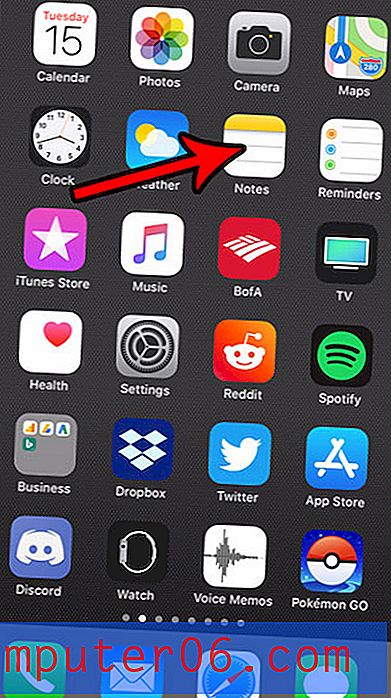¿Cómo se desactiva el corrector ortográfico en Word 2010?
Última actualización: 15 de marzo de 2017
Es útil saber desactivar el corrector ortográfico en Word si tiene dificultades para editar o trabajar con un documento debido al subrayado rojo en todo el documento. Ya sea que dificulte la lectura del texto en el documento, subraye las palabras que están escritas correctamente o que simplemente no le guste la forma en que se ve, existen varias razones por las que es posible que desee desactivar el corrector ortográfico de Word 2010.
Word 2010 tiene dos utilidades separadas que le permiten revisar la ortografía en un documento. El primero se activa manualmente desde la pestaña Revisar, mientras que el segundo se produce automáticamente. En muchos casos, esta característica es beneficiosa y le permitirá evitar los errores de ortografía que podrían conducir a una calificación más baja en un papel, o una posible vergüenza al compartir un documento con sus compañeros de trabajo. Pero puede encontrarse en situaciones en las que no es necesario el corrector ortográfico y, en realidad, está mejor atendido deshabilitando el corrector ortográfico en Word 2010.
Detener el corrector ortográfico y gramatical en Word 2010
Este tutorial también explicará cómo desactivar la revisión gramatical en Word 2010, pero tenga en cuenta que el corrector ortográfico y el corrector gramatical están separados entre sí. Puede optar por desactivar cualquier combinación de corrector ortográfico y gramatical para satisfacer sus propias necesidades. Estos cambios se aplicarán a todos los documentos futuros que edite en Word.
Paso 1: Inicie Microsoft Word 2010.
Paso 2: haz clic en la pestaña Archivo en la esquina superior izquierda de la ventana.

Paso 3: haga clic en Opciones en la columna en el lado izquierdo de la ventana.
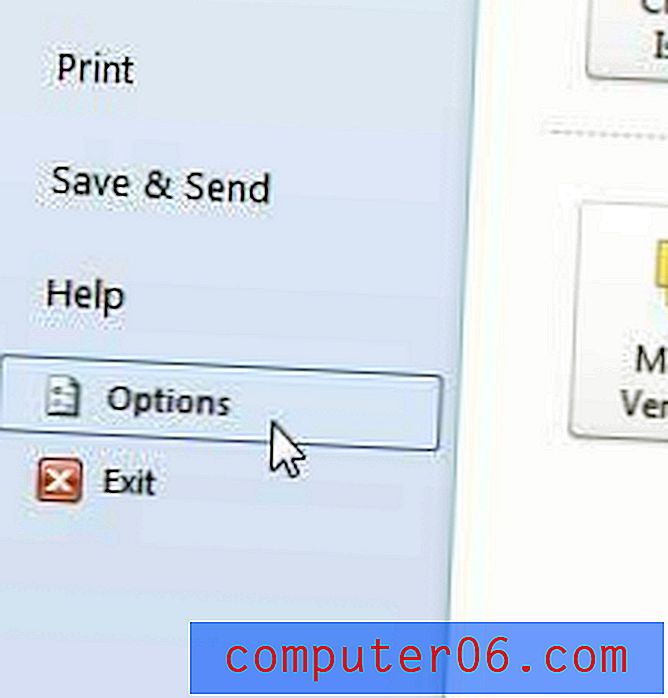
Paso 4: haga clic en la opción Revisión en la columna izquierda de la ventana Opciones de Word .
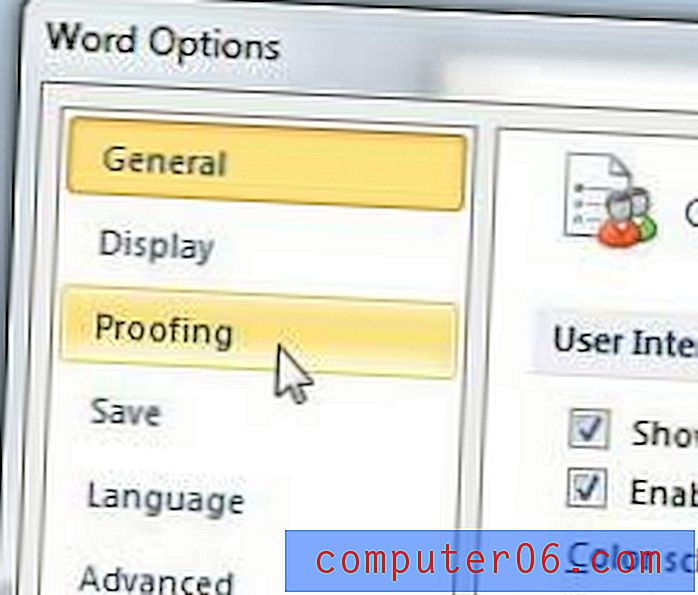
Paso 5: haga clic en el cuadro a la izquierda de Verificar ortografía mientras escribe para borrar la marca de verificación. Si también desea desactivar el corrector gramatical, haga clic en el cuadro a la izquierda de Marcar errores gramaticales mientras escribe .
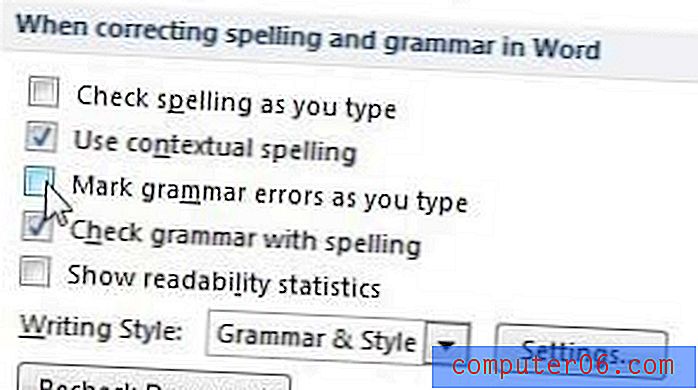
Paso 6: haga clic en el botón Aceptar en la parte inferior de la ventana para aplicar los cambios.
Si desea activar el corrector ortográfico en Word 2010 porque desea que el programa identifique automáticamente los errores ortográficos, también puede realizar las acciones anteriores, pero asegúrese de marcar la casilla a la izquierda de Verificar ortografía mientras escribe en lugar de eliminarlo.
Si solo desea deshabilitar la revisión ortográfica o gramatical para el documento actual, puede elegir marcar las casillas a la izquierda de Ocultar errores ortográficos solo en este documento y Ocultar errores gramaticales solo en este documento . Estas opciones se encuentran en el mismo menú que las opciones del Paso 5 anterior.
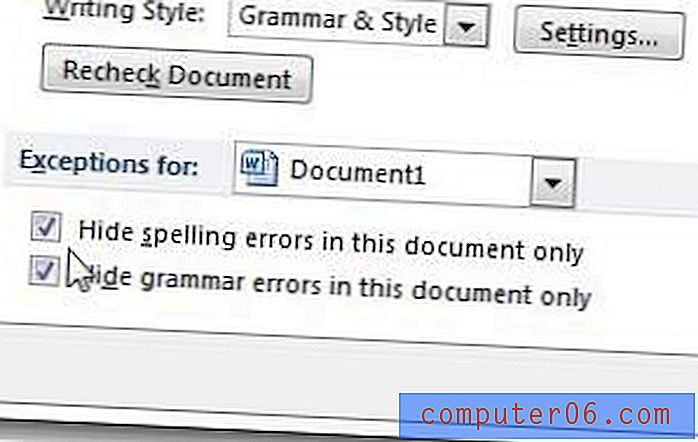
Tenga en cuenta que aún puede optar por ejecutar una revisión manual de ortografía y gramática haciendo clic en el botón Ortografía y gramática en la pestaña Revisar .
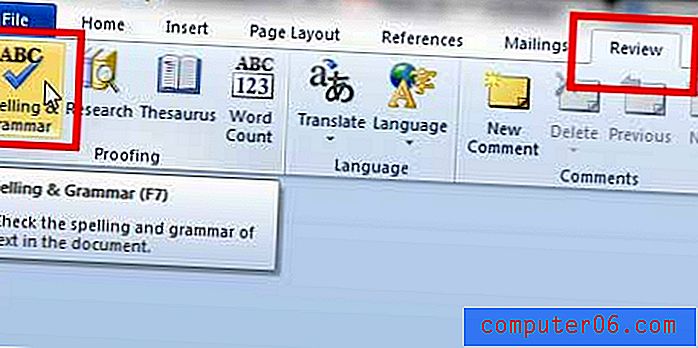
Puede ejecutar una revisión gramatical en Word 2010 que verificará si hay errores gramaticales comunes. Lea este artículo para aprender cómo.
Hay una nueva opción de suscripción para Office 2013 que puede ser una mejor opción para las personas que necesitan instalar Office en varias computadoras. Lea la descripción de Office 365 en Amazon, así como las reseñas de los propietarios, para ver si es una buena opción para usted.